| �G�N�Z�����H�m�@>�@�G�N�Z�����H�m2013 |
�I���W�i���̊��i���[�U�[��`���j����肽��
�@
Function�v���V�[�W���Ƃ��āAVisual Basic�ō쐬�ł��܂����[�U�[��`���́A��ʓI�ȃ}�N���Ɠ������W���[���ō쐬�ł��܂��B Function�X�e�[�g�����g�ŁA�C�ӂ̖��̂̊���錾���A�����I�ɒlj������uEnd Function�v�s�̊Ԃɂ��̏������L�q���܂��B �쐬�������[�U�[��`���́A��ʂ̊��Ɠ����悤�Ƀ��[�N�V�[�g�Ŏg�p�ł��܂��B |
|
| Excel 2013/2010 | |
�@
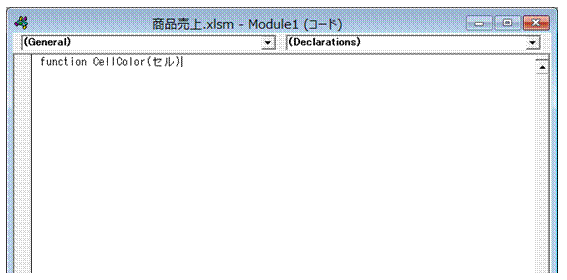 |
�@���W���[���E�B���h�E�ŁA�ufunction�v�{�����{��������͂��܂����ł́A�w��Z���̓h��Ԃ��F�𐔒l�ŕ\�����uCellColor�v�����܂��B�ΏۂƂȂ�͓̂���̃Z���Ȃ̂ŁA�������u�Z���v�Ƃ��Ă��܂��B �@ |
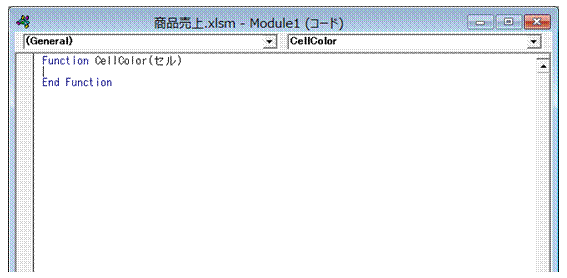 |
�AFunction�X�e�[�g�����g�����s����ƁA�����I�ɁuEnd Function�v�X�e�[�g�����g���lj�����܂����ōs�������́A���̊ԂɋL�q���܂��B |
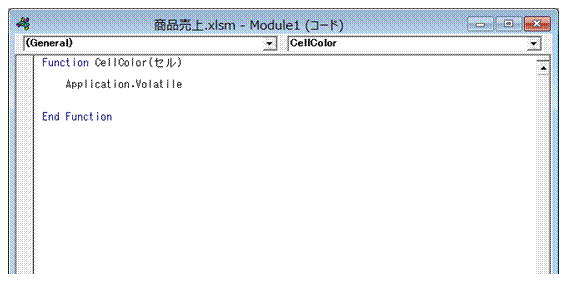 |
�B�ʏ�̊��Ɠ������A���[�U�[��`���������Čv�Z�����悤�ɁA�uApplication.Volatile�v���\�b�h����͂��܂������Čv�Z���ɂ���A���[�N�V�[�g�̂����ꂩ�̃Z���Ōv�Z���s���邽�тɍČv�Z���s����悤�ɂȂ�܂��B |
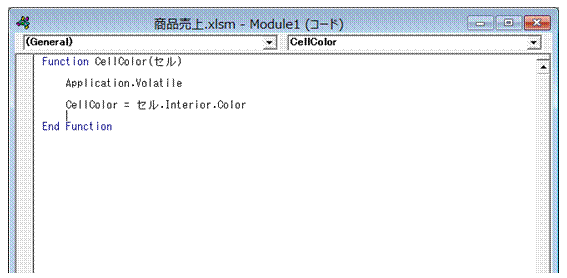 |
�C���Ƃ��čs���������L�q���܂����ł́A�w�肵���Z���̓h��Ԃ��F�𐔒l�œ������̂ŁA�ΏۃZ���́uInterior.Color�v�v���p�e�B�ׂĂ��܂��B ����������ŕ\�����ϐ��ɑ������A���Ƃ��Ă��̒l����悤�ɂȂ�܂��B |
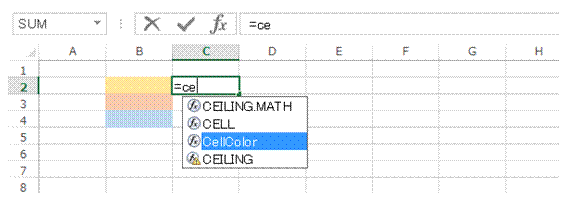 |
�D���[�U�[��`���́A�ʏ�̊��Ɠ����悤�Ɏg�����Ƃ��ł��܂� |
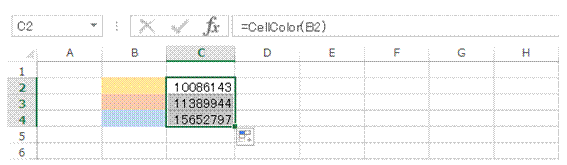 |
�E�������A�����̃R�s�[���\�ł� |
�@
�֘A���鑼�̃y�[�W |
|
|
�X�֔ԍ������ԍ��A���t�̕\���`���𐮂�����
�u1/1�v�����̂܂ܓ��͂�����
���z���~�P�ʂŕ\��������
�u0�v��t�����Ȃ��ŁA�����_�̈ʒu�𑵂�����
�����̎������u28:02�v�Ȃǂƕ\�L������
���t��a��ŕ\��������
10���̏��i�ԍ����n�C�t���t���ŕ\��������
�����ƂɃV�[�g��p�ӂ��Ă邩��A���ɂ��Ɨj���������Z���ɕ\��������
���t��j���t���ŕ\��������
�Z���l�ɕ������lj�������
�w��F�œh��Ԃ���Ă���Z���̌������߂���
�w��F�œh��Ԃ���Ă���Z���̌������߂���A���[�U�[��`������肽�� |